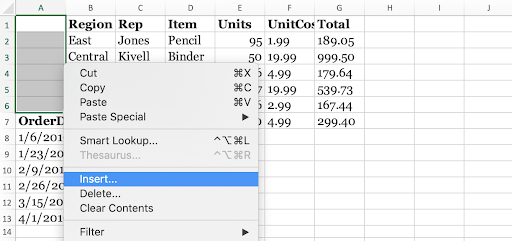Czasami podczas otwierania aplikacji pakietu Office aplikacja może nie działać, pojawi się komunikat o błędzie z informacją Coś poszło nie tak :

Jeśli tak się stanie, wypróbuj następujące kroki rozwiązywania problemów:
Metoda 1: Uruchom ponownie urządzenie
Błąd może być spowodowany przez Twój komputer procesy w tle . Ponowne uruchomienie urządzenia, ponowne zalogowanie się na konto Microsoft i uruchomienie aplikacji od nowa może wystarczyć, aby znów działała, więc spróbuj najpierw.
Metoda 2: Napraw pakiet Office z Panelu sterowania systemu Windows
Jeśli potem nadal nie działa ponowne uruchamianie Twój komputer, a następnie Panel sterowania w systemie Windows umożliwia uruchomienie naprawy w aplikacjach pakietu Microsoft Office.
jak usunąć podziały stron w słowie
Krok 1 (różni się dla różnych wersji systemu Windows):
- Windows 10: kliknij prawym przyciskiem myszy plik Początek w lewym dolnym rogu ekranu i kliknij Aplikacje i funkcje . Na liście kliknij program pakietu Office, który chcesz naprawić, i wybierz Modyfikować .
- Windows 8 / 8.1: kliknij prawym przyciskiem myszy plik Początek w lewym dolnym rogu ekranu i kliknij Panel sterowania . otwarty Programy a następnie wybierz Odinstaluj program . Na liście kliknij prawym przyciskiem myszy program pakietu Office, który chcesz naprawić, i wybierz Zmiana .
- Windows 7: kliknij Początek w lewym dolnym rogu ekranu i kliknij Panel sterowania . otwarty Programy a następnie wybierz Odinstaluj program . Na liście kliknij prawym przyciskiem myszy program pakietu Office, który chcesz naprawić, i wybierz Zmiana .
Krok 2 (to samo dla Windows 10, 8 / 8,1 i 7):
- Jeśli masz taką opcję, wybierz jedną z nich Szybka naprawa lub Naprawa online opcje, a następnie kliknij Naprawic
Uwaga : Szybka naprawa naprawia tylko uszkodzone pliki, podczas gdy Naprawa online naprawia wszystko
- W przeciwnym razie po prostu wybierz Naprawic i kliknij Kontyntynuj.
Metoda 3: Odinstaluj i ponownie zainstaluj pakiet Microsoft Office
Jeśli nie ponowne uruchamianie Twój komputer ani naprawa Twój program pakietu Office działa, a następnie spróbuj odinstalowywanie swój pakiet Office i wykonując nową instalację.
Krok 1: Odinstaluj pakiet Office
- Firma Microsoft oferuje narzędzie do odinstalowywania w swojej witrynie internetowej, które możesz znajdź bezpośredni link do pobrania tutaj . Wystarczy pobrać narzędzie, otworzyć je i postępować zgodnie z instrukcjami, aby odinstalować program pakietu Office.
Uwaga : jeśli masz jakiekolwiek problemy z uruchomieniem narzędzia przez Internet Explorer, spróbuj użyć innej przeglądarki internetowej, takiej jak Chrome lub Firefox
- Jeśli narzędzie do odinstalowywania nie działa, spróbuj wykonać następujące czynności nasz przewodnik tutaj aby dowiedzieć się, jak ręcznie przeprowadzić pełną dezinstalację produktu pakietu Office
Krok 2: Uruchom ponownie komputer
- Jeśli użyłeś narzędzia Microsoft Uninstall Tool, zostanie ono automatycznie ponownie otwarte po ponownym uruchomieniu komputera w celu ukończenia procesu dezinstalacji
Krok 3: Zainstaluj ponownie pakiet Office
- Po zakończeniu procesu odinstalowywania możesz teraz przeprowadzić nową instalację pakietu Office
- Możesz ponownie zainstalować pakiet Office bezpośrednio za pośrednictwem plikulub, jeśli Twoje połączenie internetowe jest zawodne, możesz użyć rozszerzenia Office w trybie offline zainstalować
Uwaga : Aby użyć instalatora w trybie offline, nadal musisz go najpierw pobrać z konta Microsoft online. Po pobraniu możesz go uruchomić w dowolnym momencie, nie martwiąc się o połączenie internetowe.
Jeśli szukasz firmy programistycznej, której możesz zaufać ze względu na jej uczciwość i uczciwe praktyki biznesowe, nie szukaj dalej niż . Jesteśmy Certyfikowanym Partnerem Microsoft i Akredytowaną Firmą BBB, której zależy na zapewnieniu naszym klientom niezawodnego, satysfakcjonującego doświadczenia związanego z oprogramowaniem, którego potrzebują. Będziemy z Tobą przed, w trakcie i po zakończeniu sprzedaży.
To nasza 360-stopniowa gwarancja utrzymania oprogramowania. Więc na co czekasz? Zadzwoń do nas dzisiaj pod numer +1 877 315 1713 lub wyślij e-mail na adres sales@softwarekeep.com. Możesz również skontaktować się z nami za pośrednictwem czatu na żywo.